Obs: I nästa ämne du kommer att läsa kommer du att lära dig om: Vad är Chrome Software Reporting Tool och hur man inaktiverar det
På alla plattformar är Chrome känt för att hamstra resurser, tömma batteriet och därmed påverka prestandan. För att komma runt detta skrev vi till och med en detaljerad guide om sätt att snabba upp Chrome på PC. Men vad händer om jag berättade att det finns ett dolt verktyg som heter Chrome Software Reporting Tool som aktiverar CPU onormalt? Google hävdar att det är för att skydda användare från skadlig programvara och skadliga tillägg. Men många användare har rapporterat att det fortsätter att köras i bakgrunden och allvarligt påverkar prestandan. Så om du undrar vad Chrome Software Reporting Tool är och vad dess exakta syfte är, har det hamnat på rätt plats. I den här artikeln förklarar vi problemet i detalj och ger dig också två enkla sätt att permanent inaktivera Chrome Software Reporting Tool.
Vad är Chrome Software Reporting Tool?
Medan nördar kan hantera och testa sina datorer på egen hand, är det vanligt att upptäcka att konsumenter i allmänhet luras att installera skadlig programvara från Internet. Resultatet är Chrome infekterad av tillägg och skadlig programvara De ändrade sökmotorn, lade till ett skadligt verktygsfält, ersatte den nya fliken med en personlig webbsida och skapade en massa annonser och omdirigeringar från varje hörn. Alla dessa ändringar fick Chrome att fungera korrekt. Och det är därför vi har en dedikerad förklaring om hur man förbättrar Google Chrome för allmän konsumentsäkerhet. Hur som helst, för att bekämpa detta problem distribueras Chrome med Software Reporting Tool som skannar i bakgrunden de program som är installerade på din dator och tar bort de skadliga. I grund och botten fungerar Chrome Software Reporting Tool som ett antivirus, men dess omfattning är begränsad till Chromes korrekta funktionalitet.
Som sagt, användare har rapporterat att Chrome Software Reporting Tool körs konstant i bakgrunden och förbrukar betydande CPU-resurser. Många har rapporterat det Vanligtvis cirka 30-60% CPU även när datorn är inaktiv. En användare tog upp problemet på Twitter och jag upptäckte att Chrome till och med skannar filer i mappen Dokument. Det är tydligt att Chrome Software Reporter Tool skannar hela hårddisken, inklusive personliga filer, och Windows loggar att CPU-användningen så småningom ökar.
Jag undrade varför min Canarytoken (en mapp med filer) aktiverades och fick reda på att boven var chrome.exe. Visade sig @Google Chrome började tyst utföra AV-skanningar på Windows-enheter förra hösten. Wtf m8? Det här är inte en systemmapp, nej, den finns i Dokument pic.twitter.com/IQZPSVpkz7
– Kelly Shortridge (@swagitda_) 29 mars 2018
Mot bakgrund av farhågorna svarade Justin Schuh, teknisk chef för Chrome Security, på samma fråga. Twitter-tråden säger att det är “alla lokala skanningar” och Chrome laddar inte upp metadata för filer och mappar till molnet. Även om det är betryggande, Chrome måste uttryckligen be om användarens samtycke innan hela hårddisken skannar. Dessutom är Chrome Software Reporting Tools höga CPU-användning en stor sak för många användare, även för de med kraftfulla PC-specifikationer. Åtminstone borde Chrome ha ett alternativ att inaktivera bakgrundsskanning för användare som kan hantera sina datorer själva. Men nu när vi har grävt i det i detalj, låt oss gå vidare och inaktivera Chrome Software Reporter Tool manuellt.
Inaktivera Chrome-rapporteringsverktyget
Det finns två enkla sätt att blockera Chrome. Verktyget Software Reporter körs i bakgrunden. Vi kan först ta bort förhöjda behörigheter från mappen Software Reporter så att Chrome förlorar åtkomst till den. Och den andra metoden är förstås att hacka registret. Med det sagt, den första metoden räcker för att stoppa bakgrundsskanning. Nu utan dröjsmål, låt oss gå vidare till stegen.
Notera: Jag skulle inte rekommendera att inaktivera Chrome Software Reporting Tool för allmänna konsumenter, såvida det inte allvarligt påverkar prestandan.
Ta bort arv
1. Öppna först File Explorer och gå till “C”-enheten. Klicka sedan på fliken “Visa” och aktivera “dolda föremål”. Det ger dig tillgång till dolda mappar.
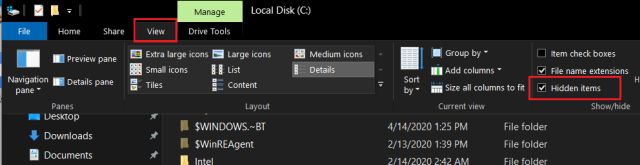
2. Öppna nu mappen “Användare” och flytta till din användarkatalog. Följ sedan stigen nedan.
AppData -> Local -> Google -> Chrome -> User Data

3. När du är här leta efter katalogen för SwReporter och högerklicka på den. Öppna sedan “Egenskaper”.
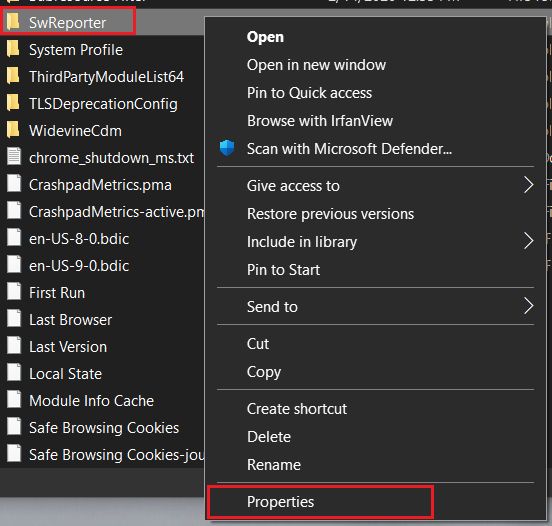
4. Gå nu till fliken “Säkerhet” och klicka på “Avancerad“
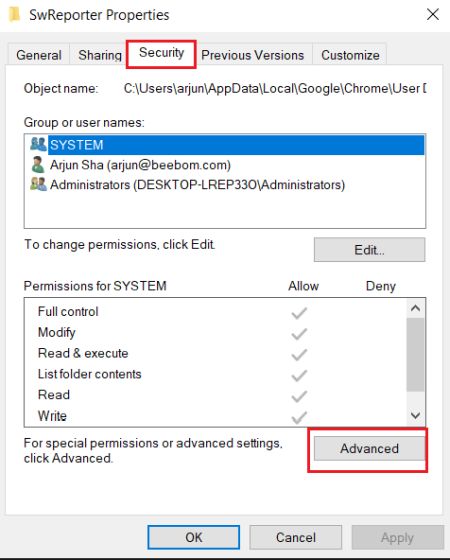
5. Här klicka på “Inaktivera arv” och klicka sedan på “Ta bort alla behörigheter som ärvts från det här objektet.”
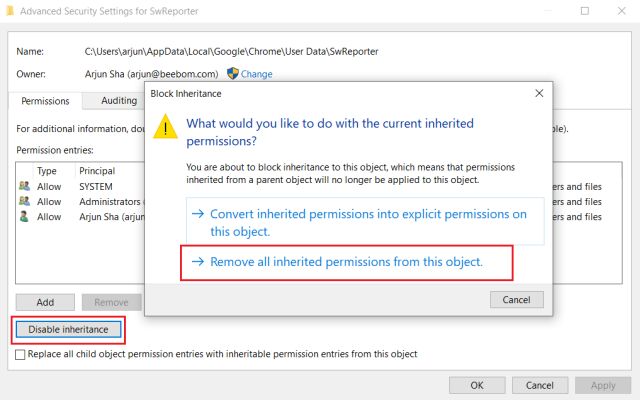
6. Slutligen klicka på “Apply” och sedan knappen “Acceptera”. Du har nu inaktiverat Chrome Software Reporting Tool från att köras i bakgrunden och kommer inte längre att öka CPU:n.
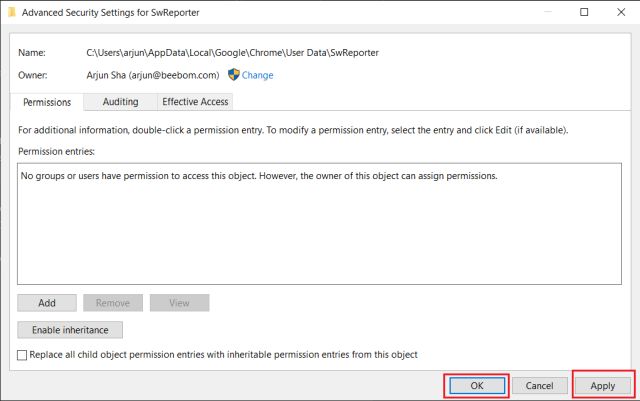
1. Tryck på “Windows en gång och ange “registrera” i sökrutan. Klicka nu på “Kör som administratör”.

2. Kopiera länken nedan och klistra in det i registeradressfältet och tryck på enter.
ComputerHKEY_LOCAL_MACHINESOFTWAREGoogleChrome

3. När du är i Chrome-mappen högerklickar du på den öppna panelen och välj “Ny”. Välj här “DWORD (32-bitars) värde”.
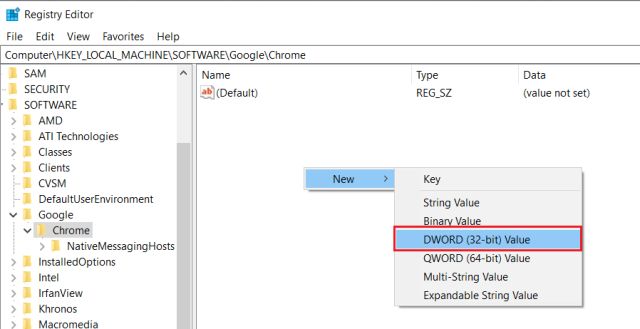
4. Ge det sedan namnetChromCleanupEnabled. När du är klar, dubbelklicka på den och ange “0Utbildning i värdedata. Klicka nu på knappen “OK”.
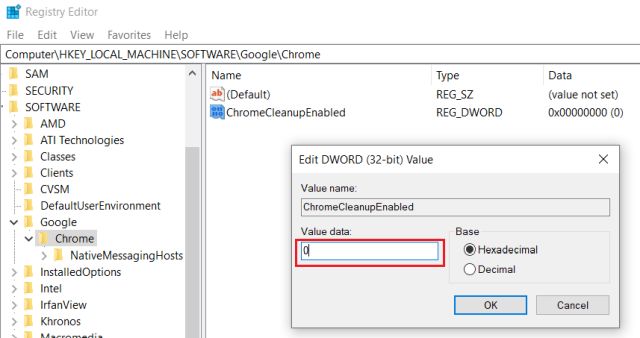
5. Återigen, skapa ett nytt “DWORD (32-bitars) värde” samma som steg #3 och döp det till ChromeCleanupReportingEnabled. Även här anger du “0I värdedatafältet.
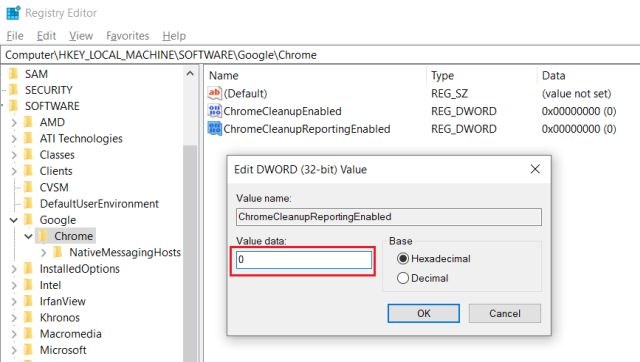
6. Stäng nu registret och starta om din dator. Den här gången kommer Chrome Software Reporter att inaktiveras och kommer inte att starta i bakgrunden för att hålla processorn lugn.
Blockera Chrome Software Reporter Tool och återställ prestanda
Allt handlar om Chrome Software Reporting Tool. Du kan lära dig om det här verktyget i det första avsnittet och sedan välja att inaktivera det i det andra. Vi har tillhandahållit två sätt att permanent blockera den från att köras i bakgrunden. Som jag sa tidigare finns verktyg där av en anledning, och det är för att skydda din webbupplevelse. Så om det inte påverkar prestandan, rekommenderar jag att du låter det vara på.
Om du gillade den här artikeln kommer du också att älska vår artikel om Chrome-tillägg, Chrome-flaggor och Chrome-inställningar. De hjälper dig att använda Google Chrome effektivt. Hur som helst, det är vi alla. Om artikeln var till hjälp för dig, kommentera nedan och låt oss veta.
